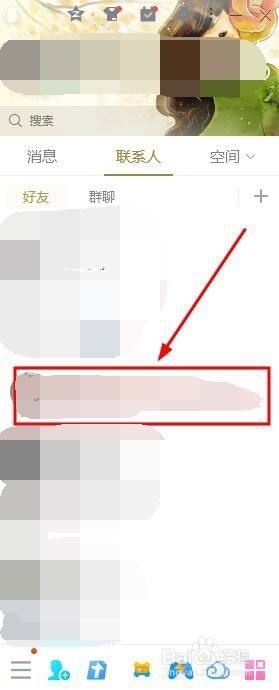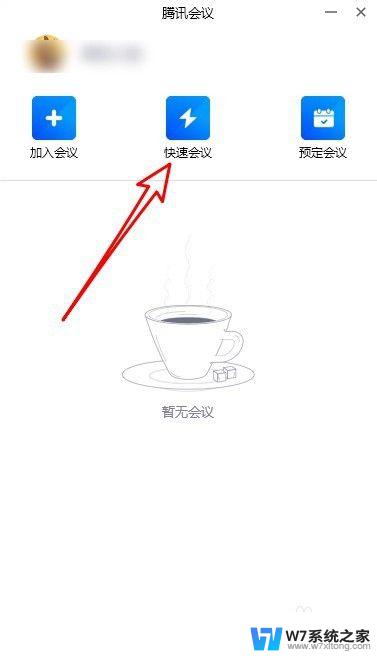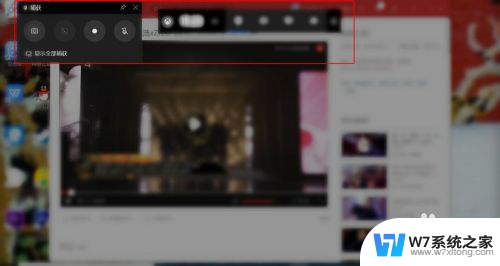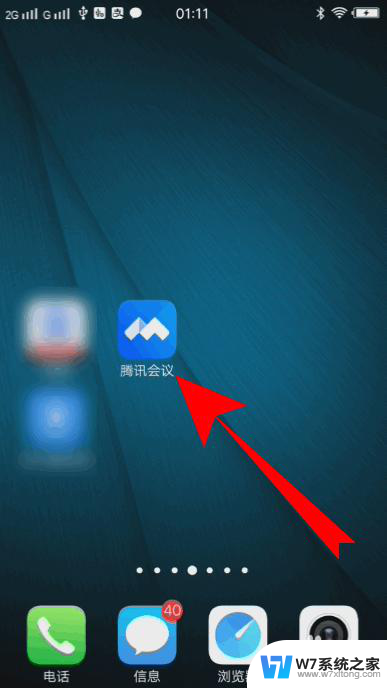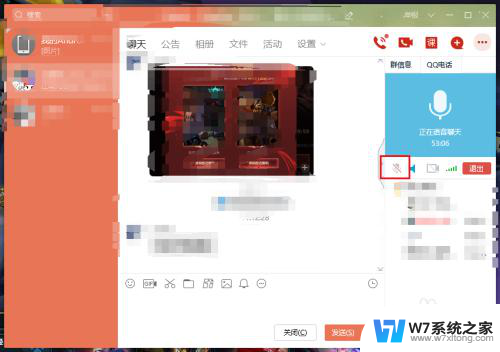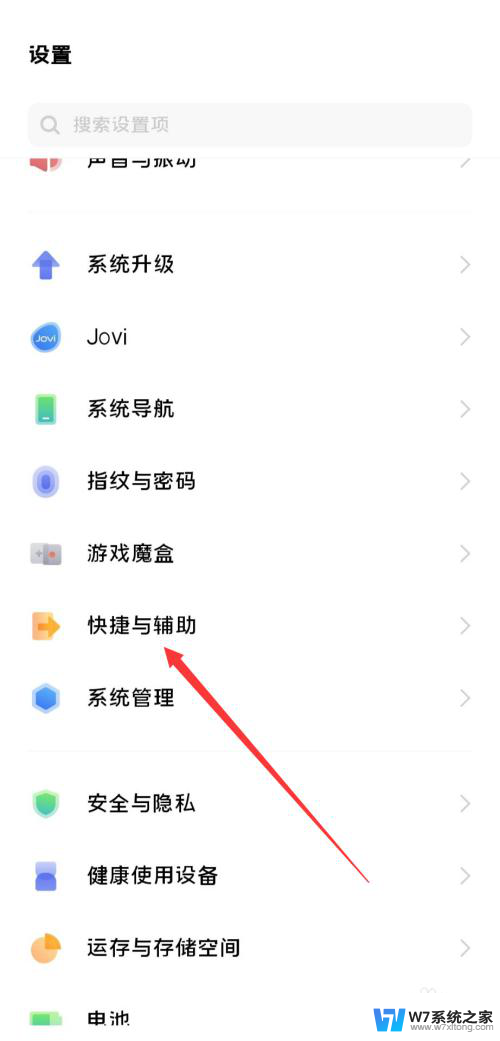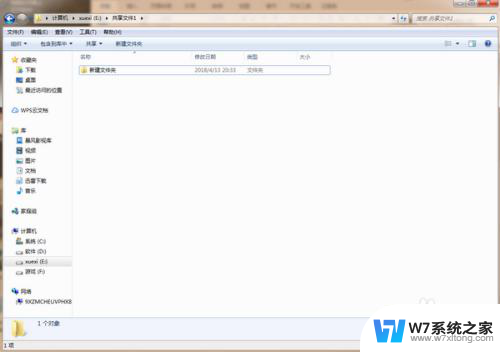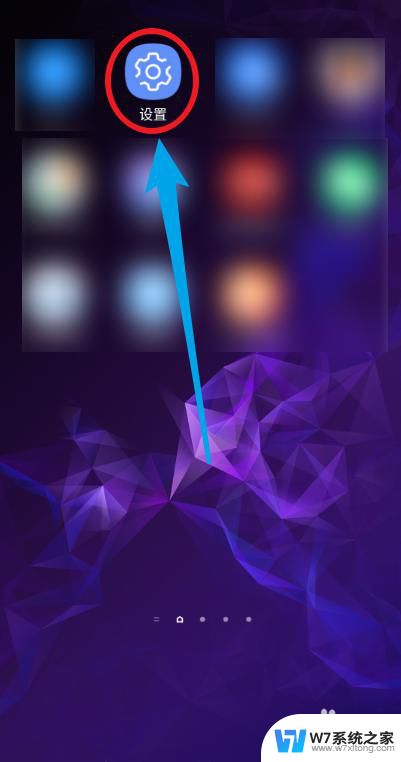qq电脑屏幕共享怎么共享声音 qq屏幕分享时怎么调整电脑声音
更新时间:2024-08-07 15:45:23作者:jiang
在日常工作或学习中,有时候我们需要用到QQ电脑屏幕共享功能来展示内容或进行远程协作,而在进行屏幕分享的过程中,如何调整电脑的声音成为了一个困扰很多人的问题。在使用QQ屏幕分享时,我们可以通过简单的操作来调整电脑的声音,让对方可以清晰地听到我们想要传达的信息。下面就让我们一起来看看如何在QQ屏幕分享时调整电脑的声音吧。
操作方法:
1.首先,在电脑QQ上开启任意聊天窗口

2.再点击右上角三个点的图标

3.然后将鼠标放在类似电脑的图标上
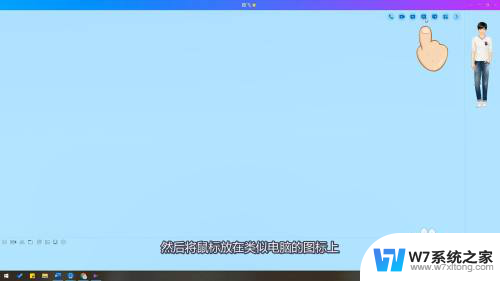
4.再点击分享屏幕
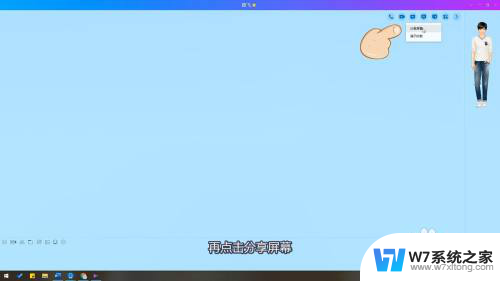
5.接下来选择分享屏幕的方式
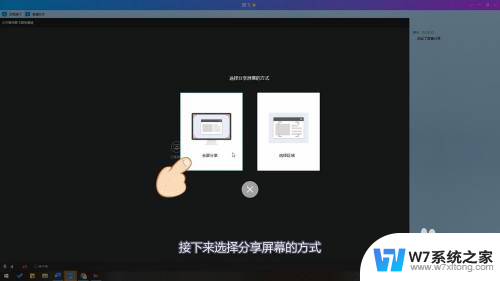
6.然后点击上方的扬声器,即可分享电脑声音
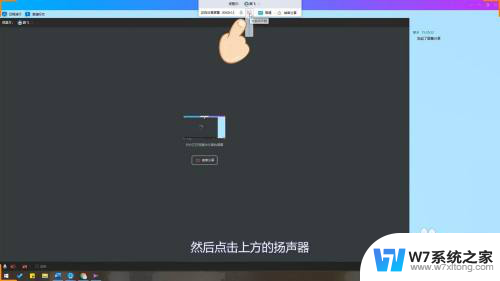
7.最后,点击左下角的扬声器图标也可以达到同样的效果
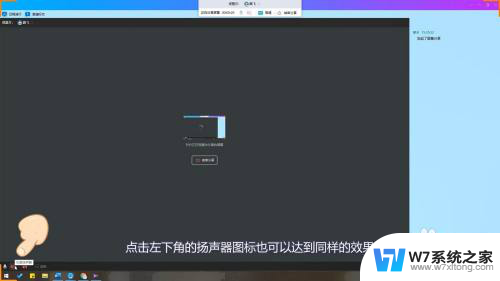
以上就是QQ电脑屏幕共享时如何共享声音的全部内容,如果您遇到相同问题,可以参考本文中介绍的步骤进行修复,希望对大家有所帮助。